Crear marcadores de posición de título temporales en Premiere Pro y Final Cut Pro X con estos sencillos atajos de teclado.
Cuando trabaja con una fecha límite, es frustrante interrumpir su flujo de trabajo para averiguar la ubicación de títulos o subtítulos . Afortunadamente, Premiere Pro y Final Cut Pro X ofrecen soluciones simples para crear títulos de marcador de posición sobre la marcha para que pueda pasar a la siguiente escena o secuencia.
Paso 1:Control-T en FCPX
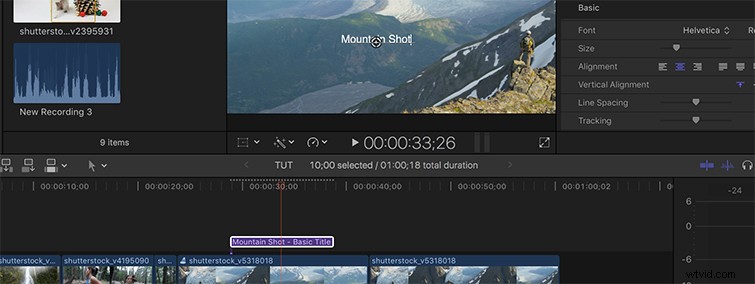
El Control-T El método abreviado de teclado colocará automáticamente un “Título básico” encima de tu clip . A partir de ahí, simplemente escribe tu título temporal o tarjeta de referencia para el clip, presione enter , luego continúe con su edición . Una vez que hayas terminado con las cosas más pesadas, podrás volver a tu título y cambiarlo como quieras.
Paso 2:Comando-T en Premiere Pro
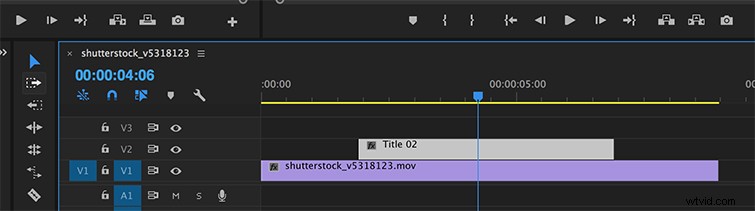
El acceso directo para agregar un título rápido en Premiere Pro incluye un paso adicional; presiona Comando-T (Control-T para PC) , luego escribe tu título y arrástralo al clip deseado . Por lo tanto, no es realmente un marcador de posición temporal. Es simplemente un atajo para crear un título.
Paso 3:Etiquete el marcador de posición

Premiere Pro también le ofrece la opción de asignar colores a clips específicos. Al crear marcadores de posición, haga clic con el botón derecho en el título, seleccione Etiqueta. , entonces puedes cambiar el clip del color . De esa forma, cuando haya terminado con su edición, podrá ver rápidamente dónde necesita cambiar los marcadores de posición .
¿La creación de títulos de marcador de posición le ha ahorrado tiempo en un proyecto? Háganos saber en los comentarios a continuación.
